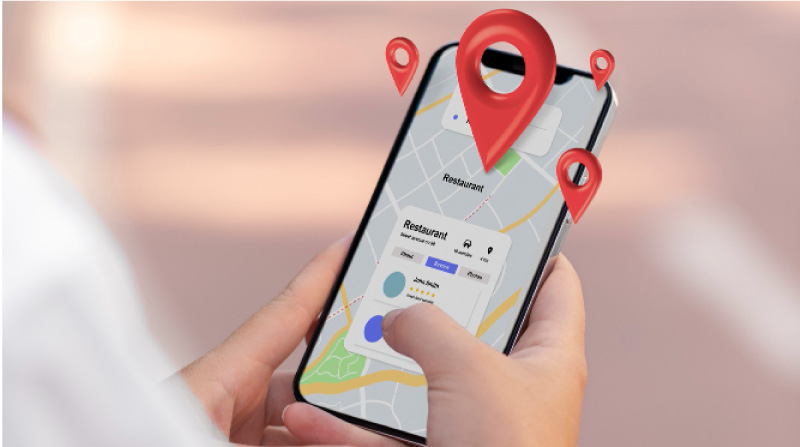
Google Maps se ha consolidado como una de las herramientas de navegación más empleadas a nivel mundial, destacándose por su eficacia, facilidad de uso y constante innovación.
Aunque la visualización en 3D ya era una característica presente en Google Maps, su integración en tiempo real durante la conducción es una innovación.
Por ello, en Cuy Móvil te enseñaremos como activar vista 3D en Google Maps en el móvil y ordenador.
¡Empecemos!
Instala Google Maps en dispositivos Android e iPhone
Aquí te explicamos cómo instalar Google Maps tanto en Android como en iPhone:
En Android:
- Abre la aplicación de la Play Store en tu dispositivo Android.
- Utiliza la barra de búsqueda y escribe «Google Maps».
- Selecciona «Instalar» para comenzar la descarga y la instalación de la aplicación. Si ya tienes la aplicación pero no está actualizada, verás la opción «Actualizar».
- Una vez instalada, abre la aplicación y comienza a explorar sus funciones.
En iPhone:
- Localiza y abre la App Store en tu dispositivo iOS.
- Usa la barra de búsqueda para encontrar «Google Maps».
- Selecciona»Obtener» o el icono de la nube para descargar e instalar Google Maps. Si necesitas actualizar y ya tienes la app, verás «Actualizar» en lugar de «Obtener».
- Cuando la instalación finalice, abre Google Maps y aprovecha todas sus características.
Como activar vista 3D en Google Maps en el celular
Para activar la vista en 3D, sigue estos pasos:
- Asegúrate de tener instalada la última versión de Google Maps desde la Google Play Store o la App Store.
- Abre la aplicación y Escribe el lugar que deseas visitar
- Ve a indicaciones
- Selecciona el icono que tiene forma de caja y se abrirán varias opciones
- Selecciona la opción “3D”
- Y listo, podrás observar que los edificios y casas cobran relieve
Como ver el Google Maps en 3D en el navegador de tu PC
Para explorar Google Maps desde tu navegador, sigue estos sencillos pasos:
- Accede al sitio de Google Maps y busca el lugar que deseas explorar.
- En la esquina inferior izquierda de la pantalla, encontrarás una miniatura de la vista satélite; haz clic sobre ella para activar esta perspectiva.
- Al seleccionar la vista satélite, verás que en el lado derecho de la pantalla aparece una barra de herramientas. Aquí, selecciona la opción “3D” para cambiar la visualización.
- Ahora podrás admirar edificios con relieve. Para lograr un efecto de visualización completo, utiliza la tecla Control y la rueda del mouse para navegar y cambiar la perspectiva.
Estos pasos te permitirán disfrutar de una experiencia única, ofreciéndote una visión detallada y cercana de maravillas arquitectónicas y naturales, como si estuvieras allí.»
Conclusión:
Tener Google Maps actualizado en tu dispositivo, ya sea Android o iPhone, te permitirá disfrutar de todas sus funcionalidades, incluyendo la útil vista en 3D durante tus viajes. Sigue estos sencillos pasos para disfrutar de esta función y mejora tu experiencia móvil.
Ahora que sabes como activar la vista 3D en Google Maps, te invitamos a descubrir los planes de telefonía móvil, simples y flexibles que tenemos para ti. ¡Sin contratos, con la mejor velocidad y a precios bajos!


